PCSX2 es un emulador de PlayStation 2 popular, pero recientemente algunos usuarios informaron varios problemas con él. Uno de los problemas más notables es el error de tiempo de ejecución..
Este tipo de errores pueden ocurrir debido a la falta de archivos, y en el artículo de hoy, le mostraremos cómo corregir el error de tiempo de ejecución en PCSX2 para siempre..
¿Cómo puedo reparar el error de tiempo de ejecución de PCSX2??
1.Asegúrate de tener instalados los componentes necesarios
- Descarga e instala DirectX.
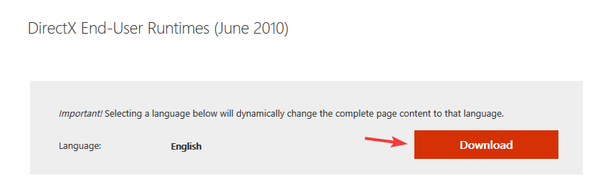
- Descargue los redistribuibles de C ++ necesarios.
Es posible que deba instalar varias versiones en función de los requisitos de la aplicación. Además, asegúrese de instalar ambos Versiones de 32 y 64 bits.
Pocos usuarios informaron que la instalación de los componentes requeridos solucionó el error de tiempo de ejecución en PCSX2, así que asegúrese de intentarlo.
También puede intentar instalar DirectX End-User Runtime Web Installer.
2.Asegúrate de no tener ningún archivo ISO montado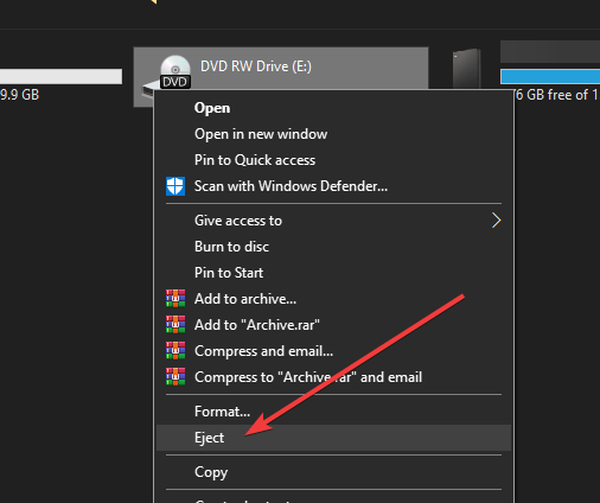
- Ir Esta PC.
- Busque la unidad de disco virtual, haga clic con el botón derecho del ratón y elija Expulsar.
- Haz eso para todos los discos virtuales.
- Después de hacer eso, verifique si el problema persiste.
3. Edite el archivo GSdx.ini
- Busque el ini archivo en el directorio PCSX2 y ábralo con el Bloc de notas.
- Agregue la siguiente línea:
- osd_fontname = E: WindowsFontstahoma.ttf
- Guardar cambios.
Tenga en cuenta que esta solución solo funciona si Windows no está instalado en la unidad C. En nuestro ejemplo usamos E como letra de unidad, así que asegúrese de reemplazarla con la letra de unidad apropiada en su PC.
4. Vuelva a instalar la aplicación y los componentes necesarios.
- Abre el Aplicación de configuración. Puedes hacerlo rápidamente usando Tecla de Windows + I atajo.
- Ve a la Aplicaciones sección.

- Localizar PCSX2 y haga clic en el Desinstalar botón.
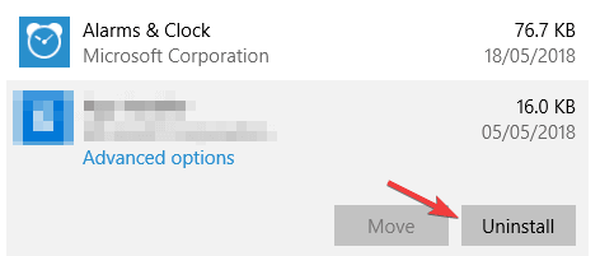
- Opcional: Haz lo mismo para DirectX y Redistribuibles de C ++.
- Instale las aplicaciones eliminadas nuevamente.
PCSX2 es un gran emulador, y ahora debería poder corregir el error de tiempo de ejecución en cuestión de segundos. ¿A qué tipo de juegos juegas en PCSX2? Háganos saber en los comentarios a continuación..
Preguntas frecuentes: Obtenga más información sobre PCSX2
- ¿Necesitas una ps2 para usar pcsx2??
Necesita tener PS2 para obtener archivos BIOS de la consola y usarlos con un emulador PCSX2.
- ¿Qué especificaciones necesita para ejecutar pcsx2??
PCSX2 requiere Intel Core 2 Duo / AMD Phenom II o mejor, GeForce 8800GT o mejor, y al menos 1GB de RAM. Si puede hacer que se ejecute, pero está retrasado, considere seguir estos pasos para ver algunas mejoras.
- ¿Puedo usar pcsx2 sin BIOS??
No, necesita obtener el BIOS de la consola PS2 real para usar el emulador PCSX2.
- ¿Puedes ejecutar pcsx2 en una computadora portátil??
Sí, puede ejecutar PCSX2 en una computadora portátil siempre que cumpla con los requisitos de hardware. Si no es así, conseguir una computadora portátil más robusta es siempre una opción.
- PCSX2
- Errores en tiempo de ejecución
 Friendoffriends
Friendoffriends



